4 formas de ejecutar una MacBook Pro Retina con una resolución nativa de 2880 × 1800
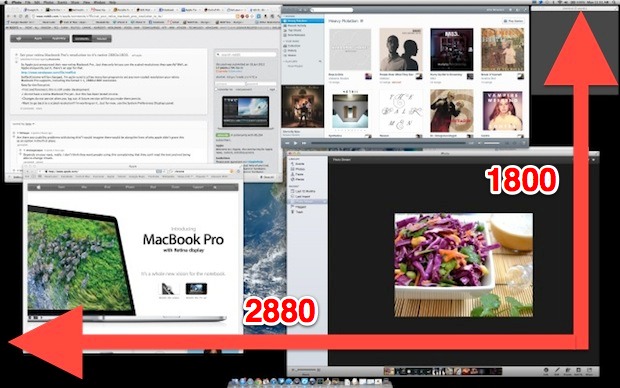
La resolución de pantalla del Retina MacBook Pro 15 ″ es 2880 × 1800, pero debido a la forma en que funciona una pantalla retina, la resolución real es 1440 × 900 y los elementos de la pantalla solo funcionan en modo HIDPI. Apple ofrece una opción para ejecutarse a 1920 × 1200 a través de Preferencias del sistema, pero hasta ahora no hay un enfoque integrado para ejecutar la pantalla retina en pantallas de resolución nativa 1 × 1 de 2880 × 1800 reales. 1800 a través de una variedad de enfoques de terceros, cuyo resultado es una cantidad gigantesca de espacio en la pantalla, aunque con pequeños elementos en la pantalla. Si te gusta, aquí están Tres cuatro formas diferentes de habilitar una verdadera resolución nativa 1 a 1:
SwitchResX
Una solución razonablemente simple, SwitchResX es un panel de preferencias de terceros que le permite ejecutar resoluciones personalizadas en cualquier pantalla. Instale el panel de preferencias, seleccione la pantalla Retina y agregue una configuración de resolución personalizada para 2880 × 1800.
Esta aplicación shareware se puede utilizar de forma gratuita durante 10 días antes de que desee registrarse. SwitchResX tiene muchas personalizaciones técnicas disponibles, lo que hace posible exagerar para esta tarea.
SetResX
Probablemente la opción más fácil de todas, SetResX es una pequeña aplicación de menú que le permite ejecutar fácilmente 2880 × 1800.
- Obtener SetResX (asegúrese de hacer clic en el enlace de descarga a continuación, no en los anuncios de la página)
Con suerte, el desarrollador de SetResX encontrará un sitio menos sombrío para alojar su aplicación, pero SetResX aún funciona.
escrutinio
Un poco más avanzada debido a la naturaleza de la línea de comando, la utilidad gratuita llamada screenutil hace el trabajo de inmediato con una entrada rápida en la terminal:
Inicie Terminal y arrastre y suelte scrutine en la línea de comando para usarlo una vez, pero si planea usarlo con frecuencia, es una buena idea colocar scrutine en / usr / local / bin para facilitar el acceso en el futuro. Una vez instalado, el cambio de la pantalla retiniana a 2880 × 1800 nativo con screenutil se realiza con el siguiente comando:
scrutil s 2880 1800 16
El comando informará el cambio en la resolución, 16 al final es la profundidad de color, por lo que puede configurarlo en otra cosa si lo desea. Puede volver a configurarlo a la resolución predeterminada mediante las Preferencias del sistema o con el escrutinio s 1440 900.
CambioResolución
ChangeResolution es una nueva y pequeña interfaz de AppleScript para una utilidad de línea de comandos que cambia la resolución a 2880 × 1800:
Elija el método que mejor se adapte a sus necesidades, aunque con la Retina MacBook Pro recién comenzando a enviarse a muchos clientes, es muy probable que haya mejores opciones disponibles pronto. Los mantendremos informados.
Gracias a Michael por el consejo.
